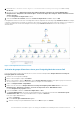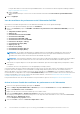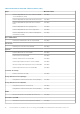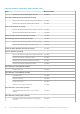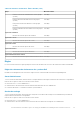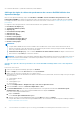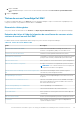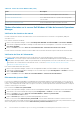Users Guide
4. Recherchez Dell Windows Server Physical and Teamed Relationship Discovery Ruledans le champ
Rechercher.
5. Effectuez un clic droit sur Règle de découverte des relations physiques et groupées des serveurs Windows Dell >
Remplacements > Remplacer la découverte d’objets > Pour tous les objets de la catégorie : Instance d’interface réseau
groupée (enrichie).
La fenêtre Propriétés de remplacement s’affiche.
6. Sélectionnez Activer la corrélation , définissez la Valeur de remplacement sur Vrai et cliquez sur OK.
L'état global des interfaces réseau sur la vue de diagramme s'affiche uniquement au niveau du groupe d'Interfaces réseau. Par exemple,
si les autres composants du serveur Dell sont normaux et que seules une ou plusieurs interfaces réseau sont critiques ou non critiques, le
système Dell affiche alors l'icône d'état d'intégrité normal et le groupe Interfaces réseau affiche l'icône d'état critique ou
d'avertissement.
Figure 3. Vue Diagramme des interfaces réseau
Activation de groupe d'interfaces réseau pour l'intégrité globale de serveurs Dell
Pour que l'état global soit reporté au niveau du serveur, activez le moniteur de dépendance Groupe d'interfaces réseau pour
l'intégrité globale de serveurs Dell.
1. Démarrez la console Operations Manager.
2. Dans le volet de navigation, cliquez sur Création.
3. Dans le volet de gauche, cliquez sur Moniteurs. Saisissez Groupe d'interfaces réseau comme phrase type pour rechercher le
serveur sur lequel vous voulez activer la fonctionnalité. Par exemple, Serveur Dell Windows.
4. Cliquez sur Intégrité d'entité > Disponibilité.
5. Cliquez avec le bouton droit sur Groupe d'interfaces réseau pour l'intégrité globale de Dell Server et sélectionnez
Remplacements > Remplacer le moniteur > Pour tous les objets de la classe : Dell Windows Server
La fenêtre Remplacer les propriétés s'affiche.
6. Sélectionnez Activé et définissez la Valeur de remplacement sur Vrai.
7. Sous Pack d'administration, sélectionnez un pack d'administration créé à partir du menu déroulant Sélectionner le pack
d'administration cible ou créez un pack d'administration en cliquant sur Nouveau.
Pour créer un pack d'administration :
a. Cliquez sur Nouveau.
L’écran Créer un pack d’administration apparaît.
b. Saisissez un nom pour le pack d'administration dans la zone Nom et cliquez sur Suivant.
Fonctionnalités de surveillance prises en charge par Dell EMC Server Management Pack Suite version 7.2
31